Squid proxy is een webproxy-applicatie die kan worden geïnstalleerd en ingesteld op Linux en andere Unix-achtige besturingssystemen. Het wordt gebruikt om de surfsnelheid op het web te verhogen door de gegevens van de website in de cache op te slaan, het webverkeer, de beveiliging en DNS-lookups te regelen. De squid-proxyserver fungeert als tussenpersoon tussen de client (webbrowsers, enz.).) en internet. Het is compatibel met webprotocollen HTTP en HTTPS, evenals andere protocollen zoals: FTP, WAIS, enz.
Hoe installeer ik Squid Proxy?
Om squid-proxy op Linux te installeren, werkt u eerst de systeempakketten bij door de volgende opdracht uit te voeren:
[e-mail beveiligd]:~$ sudo apt updateNadat u uw systeem hebt bijgewerkt, kunt u squid-proxy installeren door deze opdracht te typen:
[e-mail beveiligd]:~$ sudo apt -y install squidSquid-proxy wordt geïnstalleerd. Voer deze opdrachten uit om de status van Squid-proxy te starten en te bekijken:
[email protected]:~$ sudo service squid start[e-mail beveiligd]:~$ sudo service inktvis status
Configuratie voor uw webbrowser
Voordat u wijzigingen aanbrengt in het squid-configuratiebestand, moet u enkele instellingen in uw webbrowser wijzigen. Open dus uw webbrowser en open "netwerkinstellingen", ga dan verder naar "proxy-instellingen". Klik op de "handmatige proxy"-configuratie en schrijf vervolgens de IP adres van je squid-proxyserver in de HTTP-proxybalk en poort nr (standaard is de squid-proxypoort 3128). Nu gaat de squid-proxy door je IP_Address. U kunt het controleren door een willekeurige URL in uw webbrowser te typen; het geeft je een foutmelding dat toegang geweigerd is, en om de toegang toe te staan, moeten we wijzigingen aanbrengen in het squid-configuratiebestand.
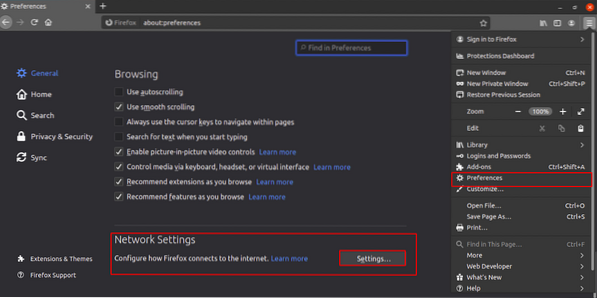
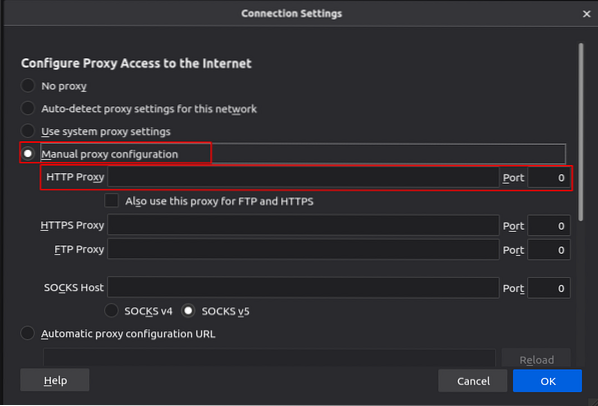
Squid Proxy-configuratie
U hebt toegang tot het squid-configuratiebestand in de map "etc/inktvis/inktvis.conf”.
[e-mail beveiligd]:~$ cd etc/squid/squid.confMaak een kopie van de "inktvis".conf” bestand als een back-up bestand als we wijzigingen willen aanbrengen in de “squid.conf" bestand.
[e-mail beveiligd]:~$ cp etc/squid/squid.conf etc/inktvis/back-up.confNu er een kopie is gemaakt als back-upbestand, kunnen we wijzigingen aanbrengen in de "inktvis".conf" bestand.
Om "inktvis" te openen.conf"-bestand in vim, typt u deze opdracht:
[email protected]:~$ sudo vim /etc/squid/squid.confGa naar de regel http_access ontkennen alle.
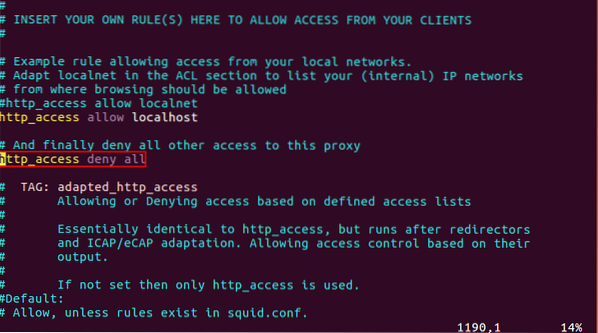
Verander het in:
http_access toestaan alle
Controleer nu uw webbrowser opnieuw, typ een willekeurige URL en het zou moeten werken.
ACL (Toegangscontrolelijst)
Er is een ander geval dat wordt gebruikt in squid-proxy waarmee u ook de toegang tot verschillende websites (webverkeer) kunt regelen door ze toe te staan of te blokkeren. Ga hiervoor naar de regel “acl CONNECT method CONNECT”.
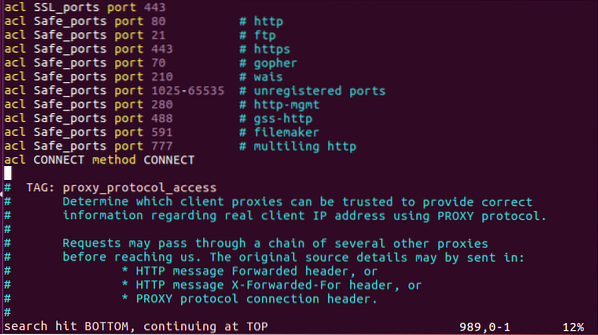
En schrijf onder deze regel de ACL (toegangscontrolelijst) om de gewenste websites te blokkeren.
acl block_websites dstdomain .facebook.com .youtube.com .enz.com
Ontken dan de verklaring.
http_access weigeren block_websites
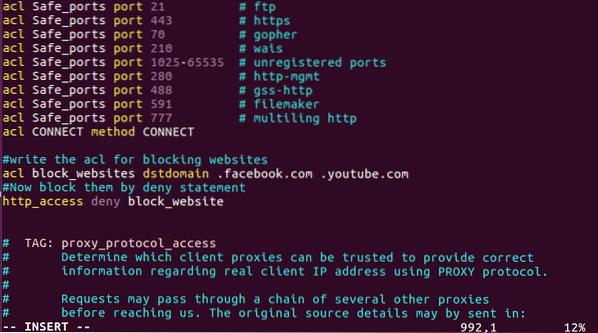
Sla de wijzigingen op en om te controleren of uw geblokkeerde websites zijn geblokkeerd of niet, start u uw squid-service opnieuw en verifieert u de URL in uw webbrowser.
[e-mail beveiligd]:~$ sudo service squid restartU kunt ook voorkomen dat een gebruiker specifieke bestanden downloadt, zoals audio- en videobestanden met ACL.
acl media_files urlpath_regex -i \.(mp3|mp4|FLV|AVI|MKV)
Het voorkomt dat de gebruiker audio- of videobestanden downloadt met extensies zoals mp3, mp4, FLV, enz. Voeg elke bestandsextensie toe waarvan u wilt voorkomen dat deze wordt gedownload. Schrijf nu, onder deze regel, de ontkenningsverklaring.
http_access weigeren media_bestanden
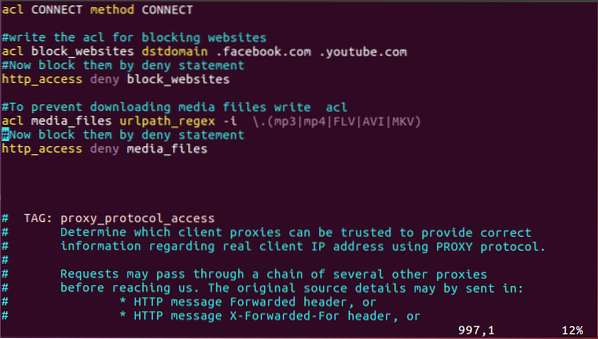
De mediabestanden kunnen dan niet worden gedownload.
Webpagina's in cache plaatsen
Proxyservers worden ook gebruikt om de netwerkprestaties te verbeteren door de webpagina sneller te laden door de gegevens van de website in de cache op te slaan. U kunt ook de maplocatie wijzigen waar de gegevens in de cache moeten worden opgeslagen. Bovendien kunt u ook de grootte van het cachebestand wijzigen en nee. van mappen waarin gegevens zouden worden opgeslagen.
Om wijzigingen aan te brengen, opent u “inktvis.conf” bestand en ga naar de volgende regel:
#chache_dir ufs /opt/inktvis/var/cache/inktvis 100 16 256
Deze regel zal standaard worden becommentarieerd, dus verwijder commentaar op deze regel door het # teken te verwijderen.
In de bovenstaande regel is er een zin "100 16 256”. De 100 toont de grootte van het cachebestand en u kunt het wijzigen in elke grootte, zoals 300. 16 toont het aantal mappen waarin het cachebestand is opgeslagen. 256 toont de nee. van submappen.
chache_dir ufs /opt/inktvis/var/cache/inktvis 300 20 260
U kunt ook de grootte van het cachebestand wijzigen door de volgende regel toe te voegen aan de "inktvis".conf" bestand:
cache_mem 300 MB
Als u het pad van de cachebestandsmap wilt wijzigen, typt u de volgende opdracht:
[email protected]:~$ sudo mkdir -p /pad/waar/u/wilt/naar/plaats/bestandOm het eigendom van de cachemap te wijzigen in squid proxy, moet je deze opdracht uitvoeren:
[email protected]:~$ sudo chown -R proxy:proxy /path/where/you/want /to/place/fileStop nu de inktvisservice met deze opdracht:
[email protected]:~$ sudo service squid stopEn voer vervolgens de opdracht uit met deze opdracht:
[e-mail beveiligd]:~$ sudo squid -zHet maakt de ontbrekende cachedirectory's in de nieuwe cachedirectory.
Start nu de inktvisservice opnieuw met de onderstaande opdracht:
[e-mail beveiligd]:~$ sudo service squid startConclusie
We hebben besproken hoe u Squid-proxy kunt installeren en configureren. Het is heel eenvoudig en gemakkelijk te gebruiken en heeft uitgebreide toepassingen. Squid-proxy is een zeer goede tool die kan worden gebruikt in organisaties of door kleine internetserviceproviders om webverkeer en internettoegang te regelen. Het verhoogt de surfsnelheid op het web en biedt beveiligingsmechanismen voor webverkeer.
 Phenquestions
Phenquestions


